Einer der grossen Vorteile von Cloud-Lösungen, insbesondere von einer selbst betriebenen oder vertrauensvoll gehosteten Nextcloud, ist die Synchronisation der Daten. Es ist praktisch, wenn man von jedem Gerät aus, auf den Kalender, Kontakte, Aufgaben, Bilder, Notizen und Dateien zugreifen kann. Diesem Thema widmet sich dieser Artikel als Teil unserer aktuellen Artikelserie über Nextcloud.
Nextcloud verwendet dafür ein eigenes Synchronisationssystem, bzw. WebDAV zur Bereitstellung von Dateien über das Internet. Darauf bauen auch die Protokolle CalDAV und CardDAV auf, welche zur Synchronisation von Kalender- bzw. Adressdaten verwendet werden. Der Zugriff auf die Nextcloud-Daten kann sowohl beim GNOME-Desktop, als auch bei KDE-Plasma eingerichtet werden. Für die Synchronisation wird ein weiterer Schritt benötigt. Auch auf Android-Geräten ist dies möglich.
Desktop (GNOME, KDE-Plasma, usw.)
Um eine Verbindung von GNOME-Desktop zur eigenen Nextcloud-Instanz herzustellen, verwendet man in den Einstellungen die Option Online-Konten. Dort kann eine Verbindung zur Nextcloud hergestellt werden, die einen Zugriff auf Kalender, Kontakte und Dateien erlaubt.
An dieser Stelle sei bemerkt, dass Zugriff nicht das gleiche, wie Synchronisation ist. Bei den Kalender- und Kontaktdaten spielt das keine grosse Rolle, wohl aber bei den Dateien. In den drei oben genannten Fällen erhaltet ihr (bzw. eure Anwendungen) einen Remote-Zugriff auf eure Nextcloud. Dabei wird nichts lokal gespeichert. Bei den Kalender- und Kontaktdaten ist das in der Regel kein Problem, wohl aber bei den Dateien.
Hat man die Optionen Kalender und Kontakte eingeschaltet, holen sich die üblichen PIM-Anwendungen, wie Evolution, Thunderbird (da bin ich mir nicht sicher), GNOME-Kalender, GNOME-Kontakte die Daten über diese Verbindung. Falls ihr eine Aufgabenverwaltung (Nextcloud-Tasks) verwendet, werden die Aufgaben ebenfalls über CalDAV in Evolution gezogen.
Die Kalender- und Kontaktdaten sind üblicherweise nicht besonders gross, sodass man mit einem Remote-Zugriff zurechtkommt. Bei den Dateien fallen jedoch schnell einmal Gigabytes an, weshalb man diese Daten evtl. nicht nur auf dem Nextcloud-Server, sondern auch lokal vorhalten möchte. Bei einer fehlenden/unterbrochenen Internetverbindung hat man dann immer noch Zugriff auf die Dateien.
Das lässt sich mit einer Synchronisation realisieren. Zu diesem Zweck gibt es die Anwendung Nextcloud-Desktop-Client. Die Anwendung ist in allen bedeutenden Repositories und Container-Formaten (Flatpak, Snap, AppImage) verfügbar. Ich empfehle die Installation im nativen Format eurer Distribution. Meine Meinung zum Nextcloud-Desktop-Client ist gespalten; die Anwendung macht, was sie soll, ist jedoch bezüglich der UX (user experience) und des UIs (user interface) gewöhnungsbedürftig.
Das Hauptfenster zeigt den Synchronisationsstatus der eingerichteten Nextcloud-Verbindungen. Ja, man kann mehrere Nextcloud-Instanzen einbinden. Über die drei Icons (oben rechts) kann man den lokal synchronisierten Ordner öffnen, einen Nextcloud-Talk (Videokonferenz) im Internet öffnen oder auf alle installierten Nextcloud-Apps im Internet zugreifen. Ausserdem kann man zwischen den angebundenen Instanzen wechseln, die Synchronisation pausieren, in die Einstellung springen oder ein neues Konto einbinden. Diese Anwendung wird üblicherweise beim Booten gestartet. Manchmal verbirgt sie sich vornehm im Hintergrund (man sieht nur das Icon im Panel, welches den Sync-Status anzeigt); ab und zu wird das Fenster (siehe letzter Screenshot) angezeigt. Ich konnte seit Jahren nicht herausfinden, nach welchem Muster dies geschieht.
Im zweiten Fenster von Nextcloud-Desktop werden die Einstellungen für die Synchronisation angezeigt. Dieses Fenster wird über den Menüpunkt Einstellungen aus dem Hauptfenster aufgerufen. Es sieht so aus:
Dort kann man für jede verbundene Nextcloud-Instanz im Detail einstellen, welche Ordner wohin synchronisiert werden sollen. Ohne Eingriffe werden alle Verzeichnisse auf der Nextcloud in einen lokalen Ordner (/home/nextcloud/) synchronisiert. Wer das nicht möchte, kann genau festlegen, welche Ordner in welche lokalen Ordner gesynct werden. Im letzten Beispiel seht ihr, dass ich meinen Nextcloud-Ordner Rhythmbox_sync nach .local/share/rhythmbox synce, weil Rhythmbox seine Datenbank genau dort erwartet.
Android
Auf dem Smartphone funktioniert das ähnlich, aber nicht exakt so, wie auf dem Desktop. Auch hier richtet man über die Systemeinstellungen ein Konto für Nextcloud ein. Im Gegensatz zu GNOME und KDE, kann dort nur die Dateisynchronisation ein-/ausgeschaltet werden. Wer grosse Datenmengen auf seiner Nextcloud hat, sollte sich überlegen, ob diese tatsächlich komplett auf das Smartphone gespiegelt werden müssen.
Das Pendent zum Nextcloud-Desktop-Client ist die Android-App Nextcloud aus dem F-Droid Store. Nach der Installation verwendet diese automatisch das zuvor konfigurierte Nextcloud-Konto.
Das Startfenster zeigt die Ordner und Dateien auf eurer Nextcloud an. Zu jedem Eintrag gibt es rechts die Möglichkeit zum Teilen sowie eine Liste mit üblichen Dateibearbeitungsfunktionen. Mit dem Grid-Symbol rechts oben schaltet man zwischen einer Listen- und Symboldarstellung um. Wischt man das Panel von der linken Seite heraus, erscheinen weitere Funktion (siehe rechts im letzten Screenshot). Bei den angezeigten Dateien handelt es sich um Remote-Zugriffe auf die Nextcloud; die Dateien werden nicht automatisch auf euer Handy kopiert. Das ist jedoch über die erwähnten Dateibearbeitungsfunktionen möglich.
Jetzt fehlen nur die Kontakt-, Kalender- und Aufgabendaten. Dafür wird eine weitere App namens DAVx5 benötigt. Wie der Name erahnen lässt, unterstützt diese die WebDAV-Protokolle CalDAV, CardDAV und WebCal. Die App gibt es ebenfalls im F-Droid Store. Ich weiss nicht mehr genau, ob DAVx5 auch auf das bereits eingerichtete Nextcloud-Konto zugreift oder ob man es manuell hinzufügen muss. Seht ihr ja dann. Falls ihr nach dem ersten Synchronisationslauf von DAVx5 eure Kontakte und Kalender in den entsprechenden Android-Apps seht, hat alles funktioniert. Ab sofort kümmert sich DAVx5 darum, dass diese Daten synchron gehalten werden, ohne weiteres Zutun eurerseits.
Wer auch noch eine Aufgabenliste in der Nextcloud führen und diese auf dem Smartphone synchron halten möchte, kann sich die App Open Tasks installieren. Danach öffnet ihr noch einmal DAVx5, zieht das Panel von der linken Seite heraus, wählt dort den Menüpunkt Einstellungen und scrollt ganz nach unten. Dort könnt ihr unter Integration die Synchronisation eurer Nextcloud-Aufgabenliste mit der App Open Tasks aktivieren.
Fazit
Zugegeben, es ist alles ein wenig fummelig und teilweise unlogisch, vor allem, wenn man es zum ersten Mal ohne Anleitung macht. Obwohl ich die Einrichtung schon x-mal durchgeführt habe, musste ich beim letzten Punkt (Task Synchronisation) eine Weile suchen, bis ich die Einstellung in den Tiefen von DAVx5 wieder gefunden hatte.
Quellen:
https://de.wikipedia.org/wiki/WebDAV
https://docs.nextcloud.com/desktop/3.4/installing.html
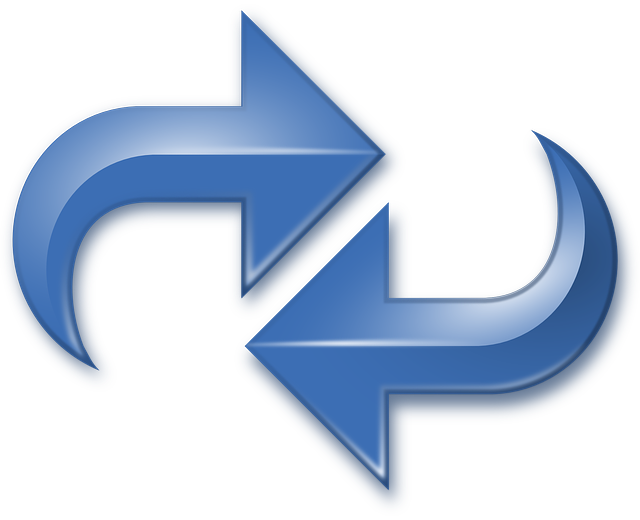
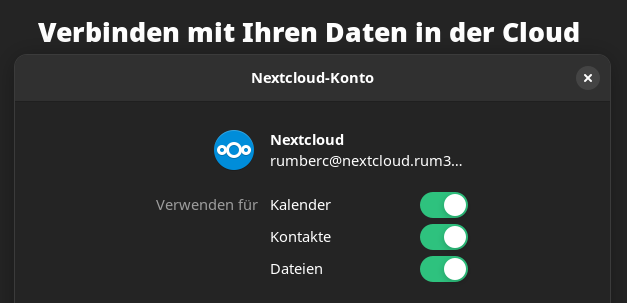
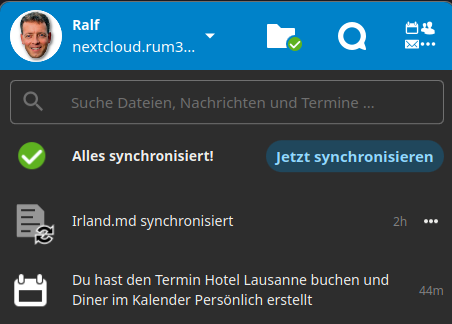
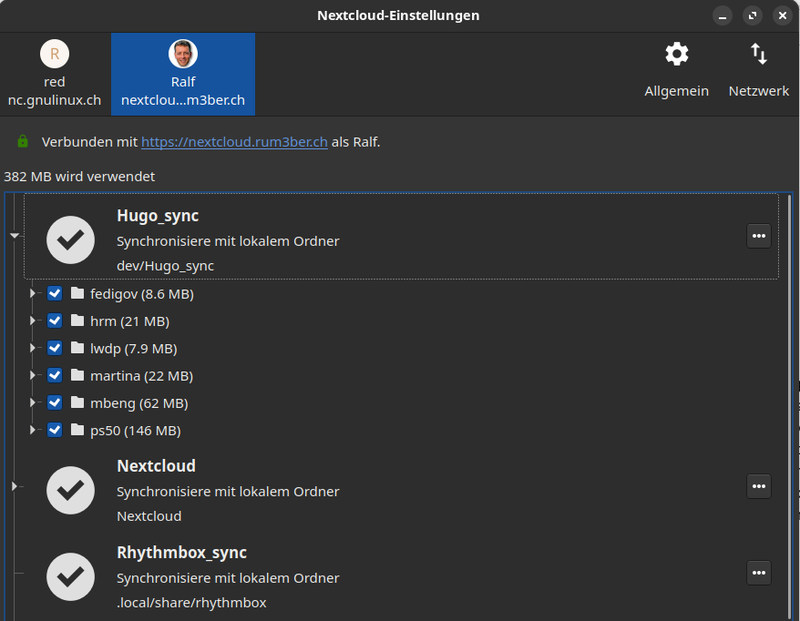
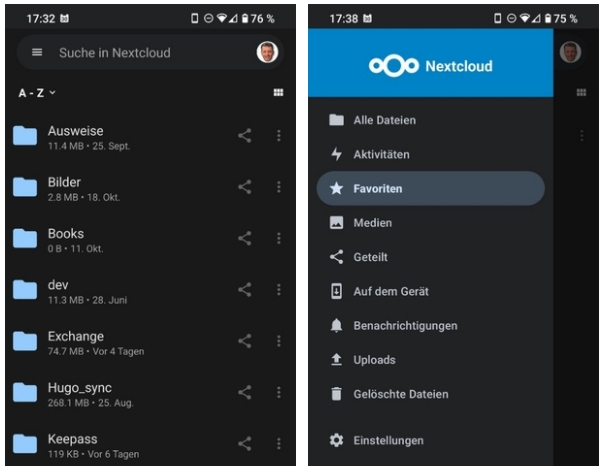



Hallo Ralf, gibt es einen Grund, warum Du Dich bewusst für OpenTasks entschieden hast? Als ich mein Telefon über DAVx5 mit der NC gekoppelt habe, zeigte mir DAVx5 den Hinweis aus (Einstellungen -> Integration / Aufgaben App), dass OpenTasks nicht mehr weiterentwickelt werden würde und daher nicht empfohlen wird. Ich hatte daher seinerzeit die Tasks.org App aus F-Droid installiert und mit meiner NC über DAVx5 gekoppelt.
Ja, das habe ich im Fairphone-Artikel beschrieben: https://gnulinux.ch/zum-wochenende-ralf-hat-ein-neues-smartphone Bei mir war es so, dass DAVx5 die Integration der App Tasks nicht wollte, wohl aber mit Open Tasks. Kann durchaus sein, dass ich einen Fehler gemacht habe, oder, dass er mehr Task-Apps gibt, als wir wissen.
Du schreibst "Aufgaben App". Welche ist das denn genau? Ich bezog mich auf das hier: https://gitlab.e.foundation/e/os/tasks
Ich meine die hier:
https://www.f-droid.org/packages/org.tasks/
Habe zum Test Open Tasks entfernt und Tasks.org installiert. Wird zwar von DAVx5 erkannt, synchronisiert aber nicht. Tasks.org sagt, dass man sich anmelden muss. Will ich aber nicht. Tasks.org wieder deinstalliert; Open Tasks wieder installiert: Alles läuft. Danke für den Tipp; der ist aber nichts für mich.
Hi. Guter Artikel. Mir ging es, als ich noch NC benutzt habe, bei der Ersteinrichtung ebenso wie dir Ralf. Für Aufgaben verwende ich mittlerweile jtx board: https://www.f-droid.org/de/packages/at.techbee.jtx/
Danke für den Hinweis. Damit haben wir dann alle drei Task-Apps durch, die von DAVx5 unterstützt werden :)
Thunderbird bekommt die Einstellungen nicht übergeben, man muss es händisch einrichten.
Hallo zusammen,
aus dem Artikel lese ich zwischen den Zeilen:
"Im Gegensatz zu GNOME und KDE, kann dort nur die Dateisynchronisation ein-/ausgeschaltet werden. Wer grosse Datenmengen auf seiner Nextcloud hat ..."
heraus das hier auch ein 2-Wege-Sync stattfindet, oder interpretiere ich das falsch?
Als ich das letzte mal die NC-App auf Android getestet habe konnte ich lediglich den Auto-Upload aktivieren. Ich brauche jedoch einen 2-Wege-Sync weshalb ich hierfür eine Nicht-OSS-App verwenden musste :-(
Beste Grüße Sven
Wenn ich mich richtig erinnere, werden die Datei erst auf das Phone herunter geladen, wenn man das ausdrücklich für einzelne Dateien anstößt. Es werden nicht alle Dateien automatisch geladen.
Leider hat bislang niemand auf meinen Kommentar reagiert. Vielleicht jetzt? Eine halbwegs vernünftige Erklärung wäre, bestimmt nicht nur für mich, sehr hilfreich. Vielen Dank! ...
Sehe ich das richtig... bei Nextcloud pflegen sie zeitgleich die Version 25, Version 26 und Version 27. Während man zusätzlich noch etwa alle 2 bis 4 Wochen ein neues Update mit gefühlt 50 - 100 Änderungen veröffentlicht.
Kein Wunder das Nextcloud ein kleiner "Admin-Horror" ist und es dabei sogar auf vielen Shared-Hosts zu gravierenden Problemen kommt - Oder ist Hetzner da vielleicht die große Ausnahme? Also wenn Nextcloud immer noch nicht OOTB (ot-of-the-box) läuft und man bei jedem Update schwitzen muss, erweckt das jedenfalls nicht gerade großes Vertrauen so einem System all seine Daten anzuvertrauen.
Du siehst das mit den Versionen richtig. Als Fan von Semantic Versioning bin ich auch nicht sehr begeistert davon. Ich betreibe meine NC als Container und hatte bis jetzt keine Probleme zu wechseln. Trotzdem mache ich den Exchange (Upgrade) des Containers manuell und erst über einen Test Container. Hab aber auch wegen SMB mounts ein custom Image. Ich wechsle meist recht spät, dann aber meist hoch bis zur aktuellsten.
Nützlich ist für mich auch die Synchronisation der Notizen mit notes auf dem Android smartphone.